Blokowanie stron internetowych w przeglądarce to popularna forma ograniczenia dostępu do witryn internetowych. Używana jest przez rodziców do kontroli aktywności swoich dzieci, ale także przez organizacje, które chcą kontrolować dostęp do określonych zasobów przyznany pracownikom. Wiele osób korzysta z tego mechanizmu także do blokowania złośliwych, niebezpiecznych witryn (na które mogliby trafić z linków przekierowujących), ale nie brakuje też użytkowników, którzy zwyczajnie chcą ograniczyć samym sobie dostęp do pewnych stron. Trudno się temu dziwić, zwłaszcza jeśli jesteśmy bardzo aktywnymi użytkownikami, np. w portalach społecznościowych.
SPIS TREŚCI
- Blokowanie stron internetowych w Google Chrome
- Rozszerzenie BlockSite dla Google Chrome
- Jak zablokować stronę internetową w Google Chrome?
- Najważniejsze funkcje rozszerzenia BlockSite
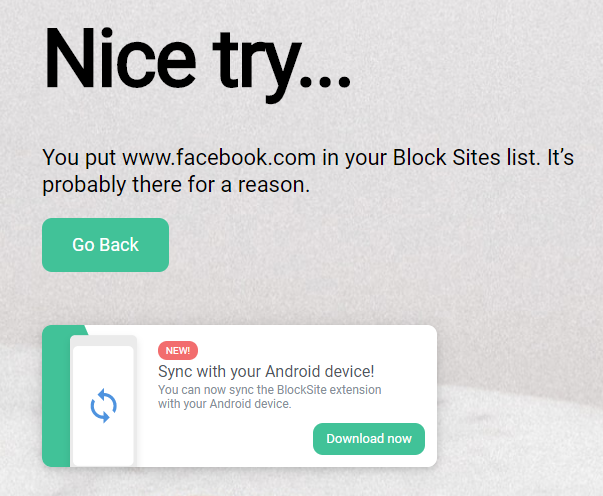
Blokowanie stron internetowych w Google Chrome
Niezależnie od przyczyny, dla której chcesz zablokować stronę internetową w Google Chrome, poniżej znajdziesz proste i popularne rozwiązanie. Google Chrome nie posiada wbudowanego mechanizmu blokowania witryn internetowych, dlatego najlepszym wyjściem jest skorzystanie z rozszerzenia (wtyczki). Takie rozwiązanie jest najbardziej skuteczne tam, gdzie wprowadzasz ograniczenia dla innych, a nie dla siebie. W końcu jako administrator, możesz zawsze edytować ustawienia, a to nie ograniczy Twojej swobody dostępu do witryn internetowych. Dobre rozszerzenie pozwala nie tylko blokować strony internetowe, ale także kontrolować czas pracy z nimi związany.
Jeśli oczekujesz rozwiązania na jeszcze wyższym poziomie, pamiętaj, że poza blokowaniem stron WWW np. w Google Chrome możesz blokować domeny na poziomie, np. routera Wi-Fi. Wiele routerów Wi-Fi ma wbudowane funkcje blokowania stron internetowych. Kontrola na poziomie sieci spowoduje, że dostęp zostanie ograniczony każdemu użytkownikowi, niezależnie od urządzenia, z którego korzysta. Pomijając możliwość skorzystania z VPN, blokada stron WWW na poziomie routera może być znacznie skuteczniejsza.
Rozszerzenie BlockSite dla Google Chrome
Poniższy poradnik został oparty o rozszerzenie BlockSite dostępne w bazie rozszerzeń Google Chrome.
Rozszerzenie BlockSite oferuje m.in.:
- możliwość blokowania stron internetowych,
- blokowania stron zawierających określone słowa kluczowe w adresie,
- ograniczenia dostępu do witryn internetowych poprzez wprowadzenia dodatkowej warstwy, np. hasła,
- tworzenia białych list.
Jednym z ciekawszych rozwiązań jest także kontrola czasu dostępu do stron internetowych. Rozszerzenie pozwala na integrację z aplikacją mobilną, np. na Android.
Jak zablokować stronę internetową w Google Chrome?
Zainstaluj rozszerzenie BlockSite dla Google Chrome i dodaj blokowanie strony internetowe. To proste:
- Rozszerzenie BlockSite dostępne jest w bazie rozszerzeń Google Chrome.
- Wyszukaj rozszerzenie BlockSite i zainstaluj je w Google Chrome.
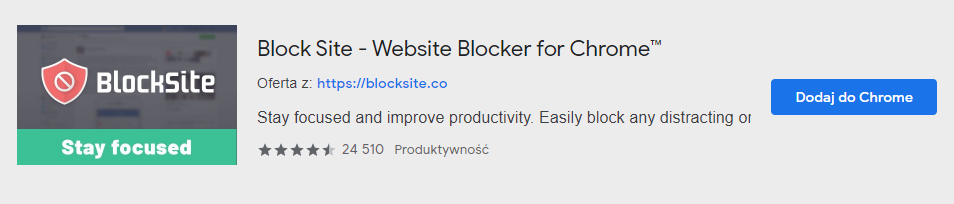
- Po zakończeniu instalacji uruchomi się strona powitalna. Zaakceptuj warunki i rozpocznij konfigurację.
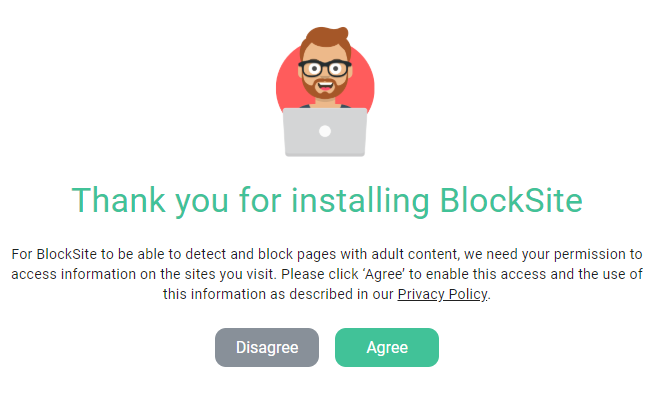
- Po uruchomieniu rozszerzenia od razu możesz rozpocząć dodawanie zablokowanych stron internetowych.
Najważniejsze funkcje rozszerzenia BlockSite
BlockSite posiada przyjazny interfejs i ograniczoną liczbę funkcji, które sprawiają, że rozszerzenie spełnia dokładnie swoje zadanie, a jednocześnie jest proste w konfiguracji. Po pierwszym uruchomieniu od razu zobaczysz widok listy zablokowanych stron internetowych. Dodawaj kolejne witryny do listy, wpisując adres oraz klikając znak + (plus):
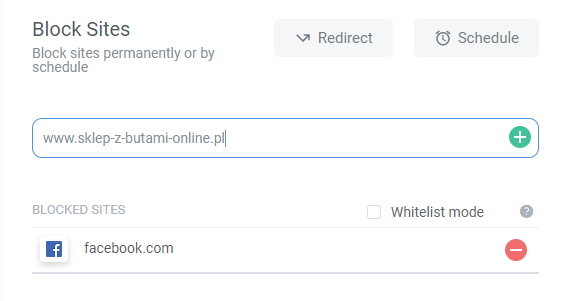
Dla wybranych witryn możesz zaznaczyć opcję Whitelist mode, która to spowoduje uznanie strony za widoczną/dostępną. W ten sposób możesz czasowo wykluczać blokadę witryn internetowych bez konieczności ponownego wprowadzania ich adresów.
Skorzystaj z funkcji Redirect, aby ustawić przekierowanie dla blokowanych stron WWW. Po przejściu na zablokowaną witrynę, domyślnie zobaczysz obraz BlackList. Możesz przekierować takie wejście na inną witrynę, np. wyszukiwarkę Google lub pocztę home.pl
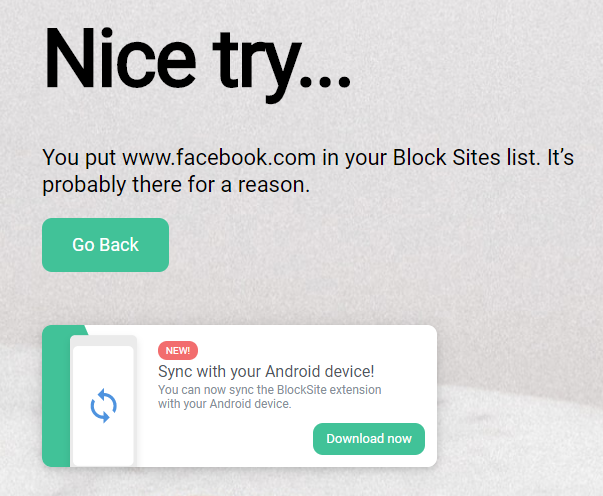
Zabezpiecz zablokowane strony internetowe hasłem. Możesz wprowadzić dwie opcje:
- zabezpieczanie hasłem ustawień BlockSite / Protect you preferrer BlockSite options: spowoduje to nałożenie warstwy ochronnej na ustawienia rozszerzenia. Podczas każdorazowej próby edycji ustawień, rozszerzenie poprosi o hasło autoryzujące, aby zapisać zmiany,
- zabezpieczenie hasłem witryn internetowych / Require password to access blocked sites: spowoduje to nałożenie warstwy ochronnej na strony internetowe. Jeśli chcesz przejść do blokowanej witryny, musisz podać hasło autoryzującego ustawione w rozszerzeniu.
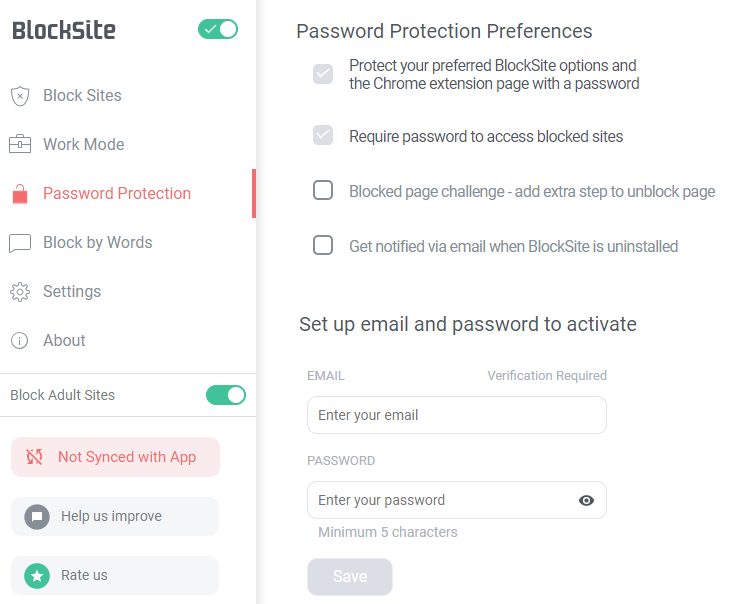
Po uruchomieniu przeglądarki Google Chrome w prawym rogu ekranu znajdziesz ikonę roszerzenia. Kliknij, aby rozwinąć opcje lub przejść do ustawień. BlockSite oferuje m.in. tryb Work Mode, który pozwala ustawić timer dla odwiedzanych stron internetowych. To rozwiązanie jest często używane do kontroli czasu przerwy i pracy.
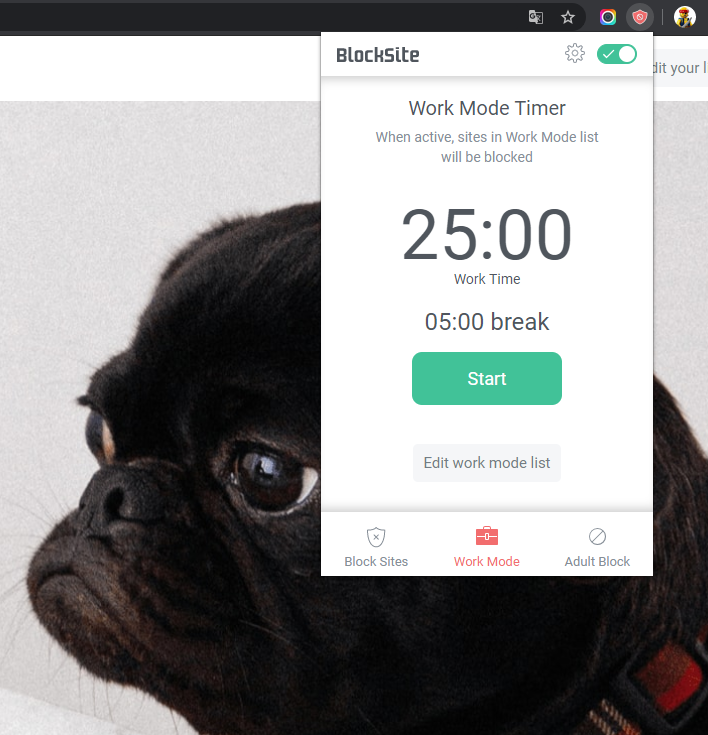
Kliknij ikonę rozszerzenia w oknie przeglądarki, a następnie ikonę koła zębatego, aby ponownie wrócić do ekranu konfiguracji BlockSite. Jeśli chcesz zwiększyć bezpieczeństwo w sieci Internet, zapoznaj się z ofertą oprogramowania antywirusowego home.pl, sprawdź aplikacje antywirusowe dla urządzeń mobilnych.
Czytaj także:
- Jak skopiować link?
- Jak wyłączyć powiadomienia z popularnych stron?
- Jak sprawdzić zapisane hasło w przeglądarce?